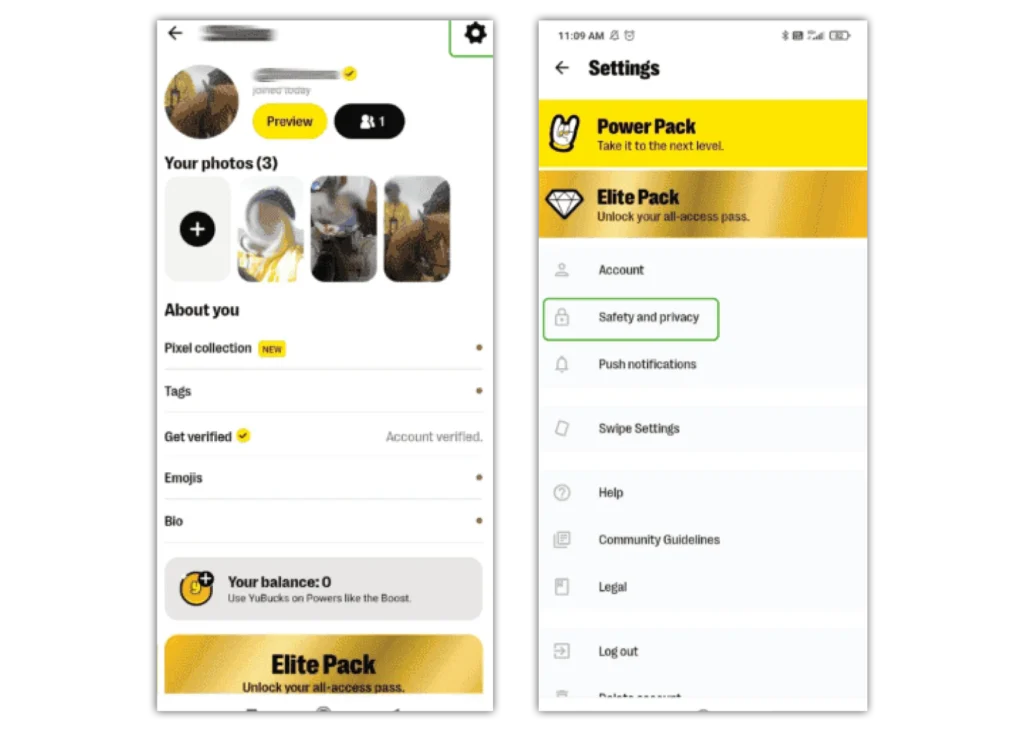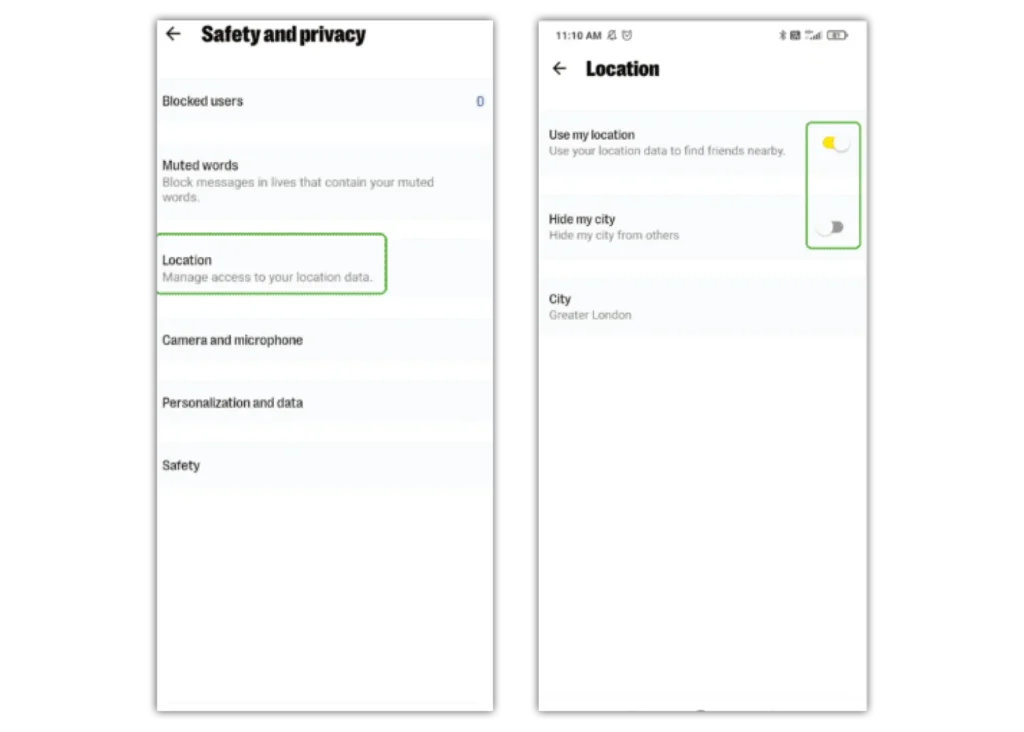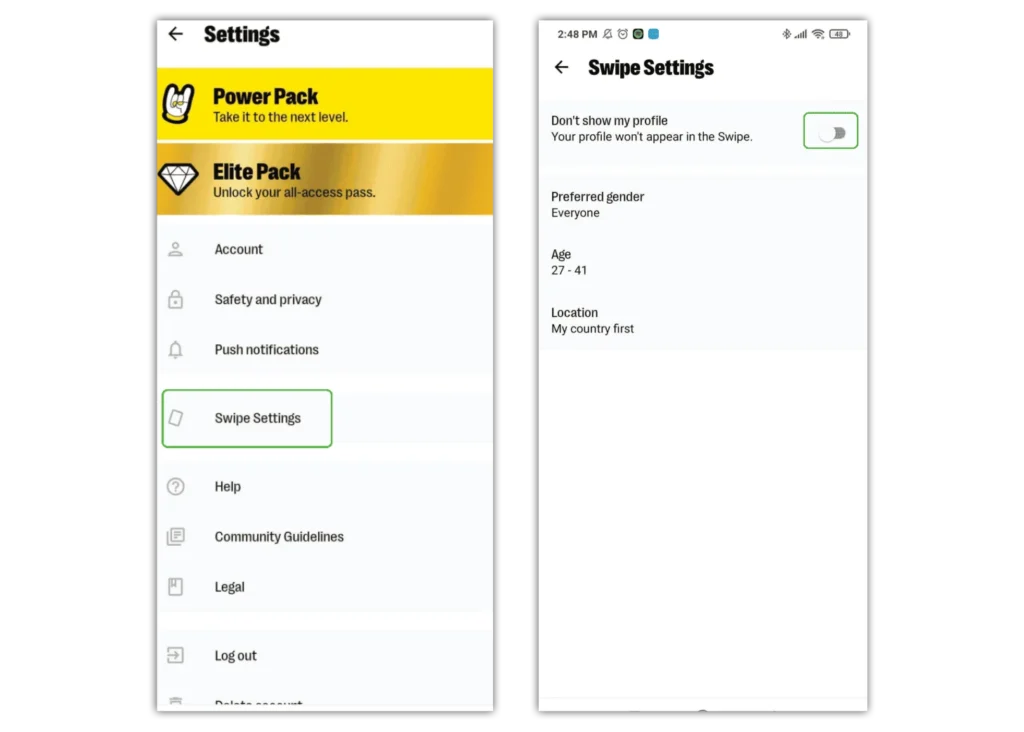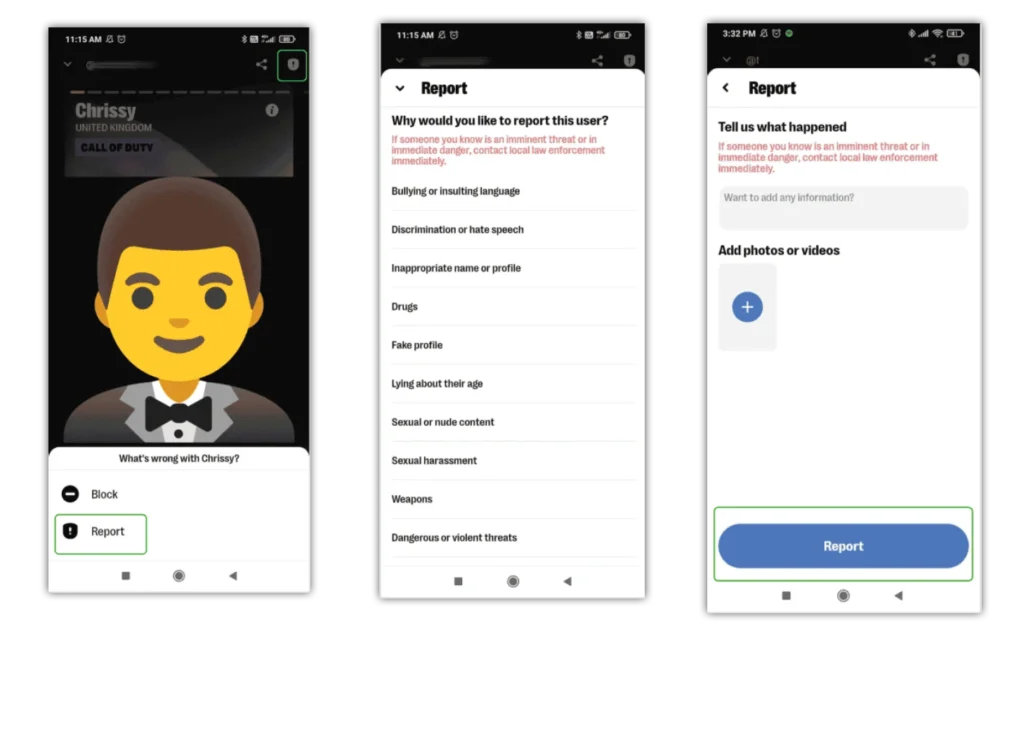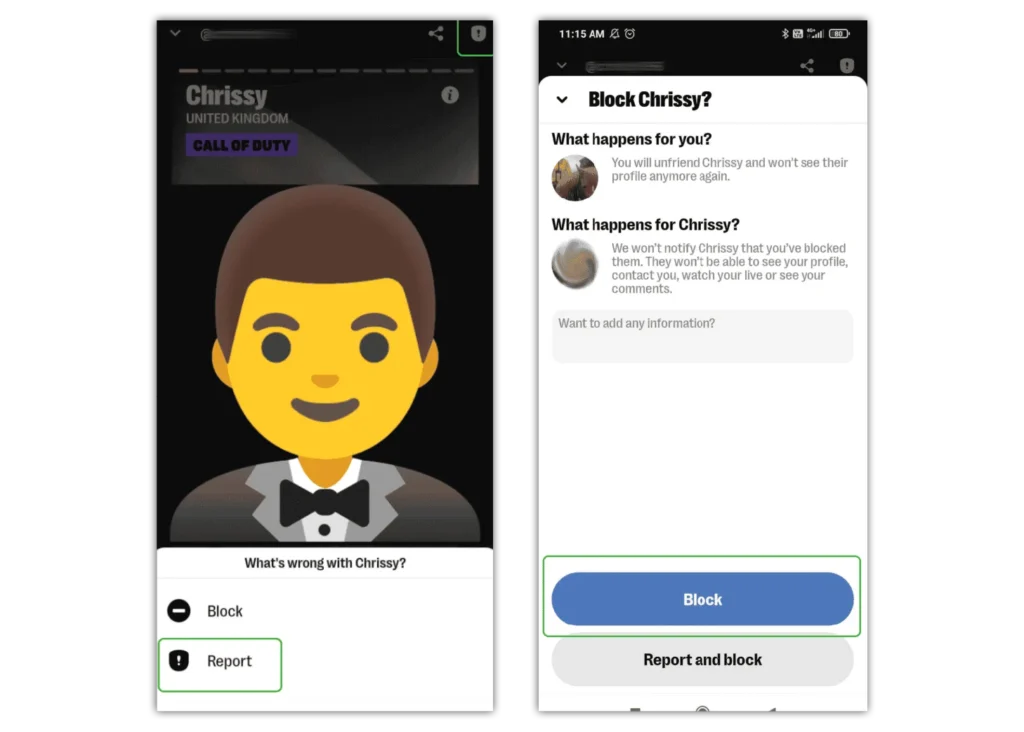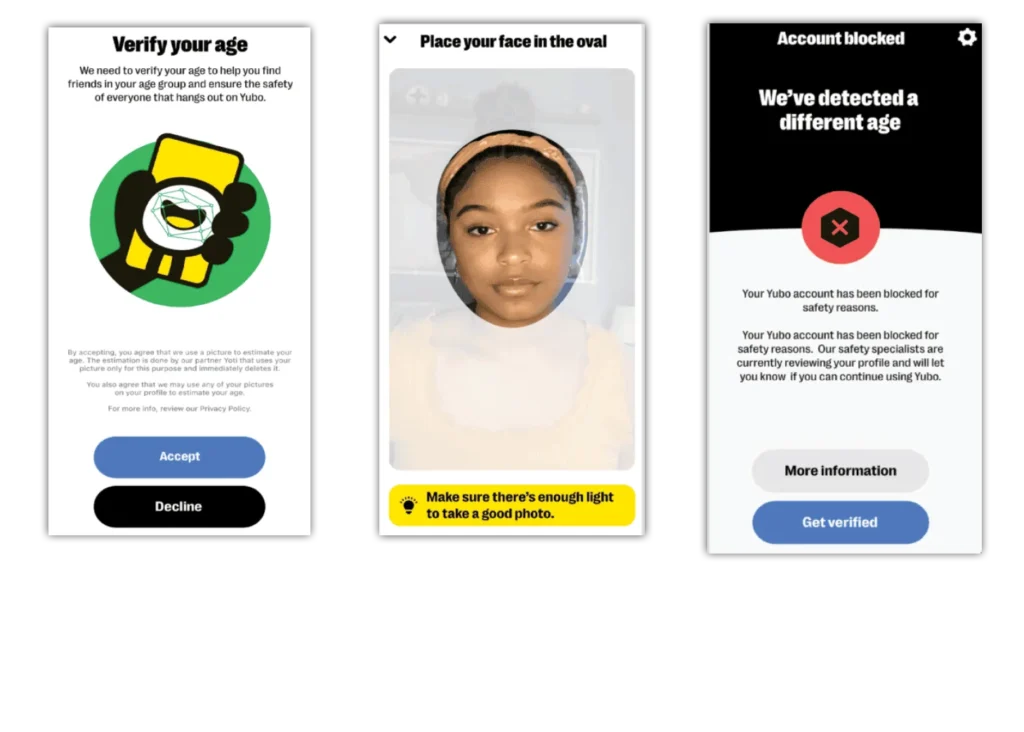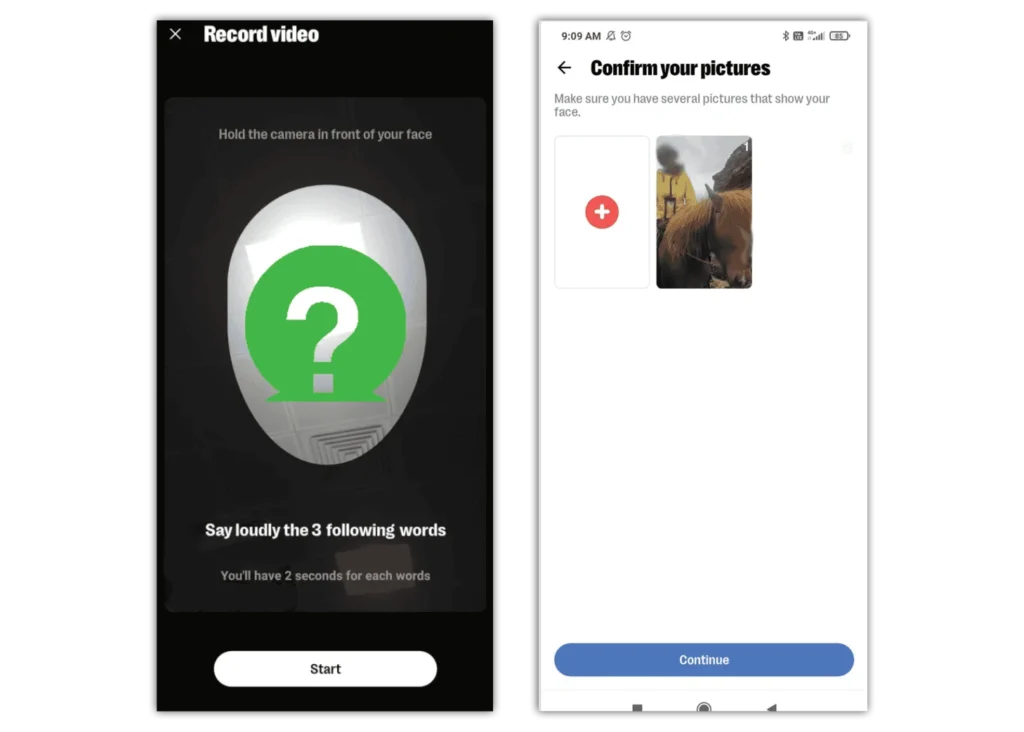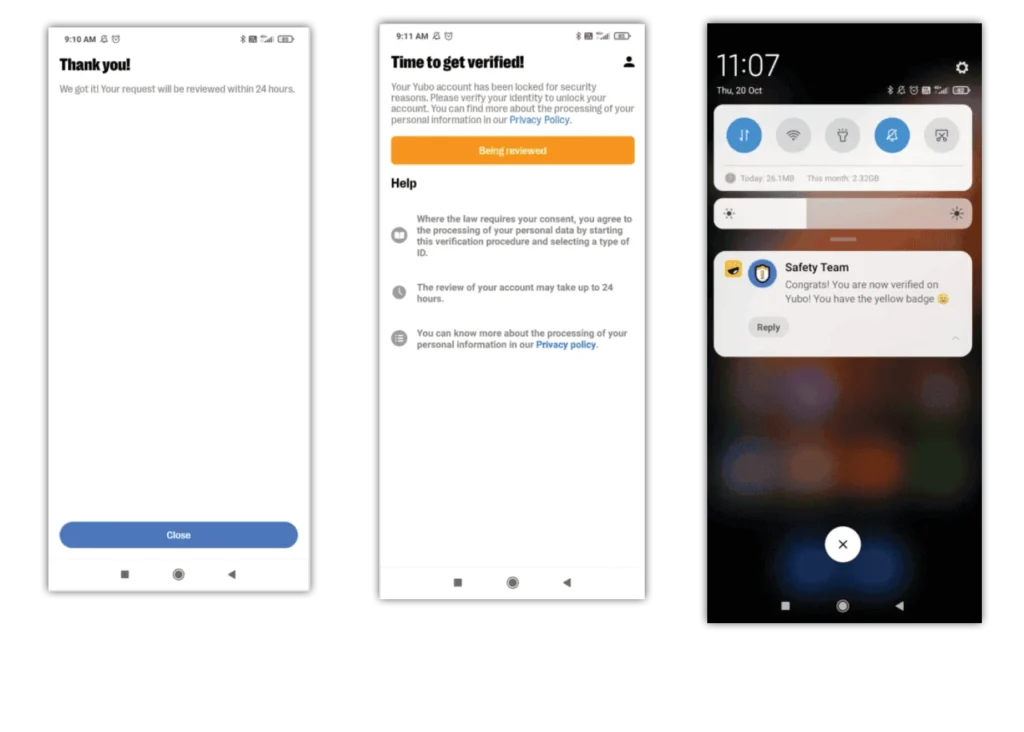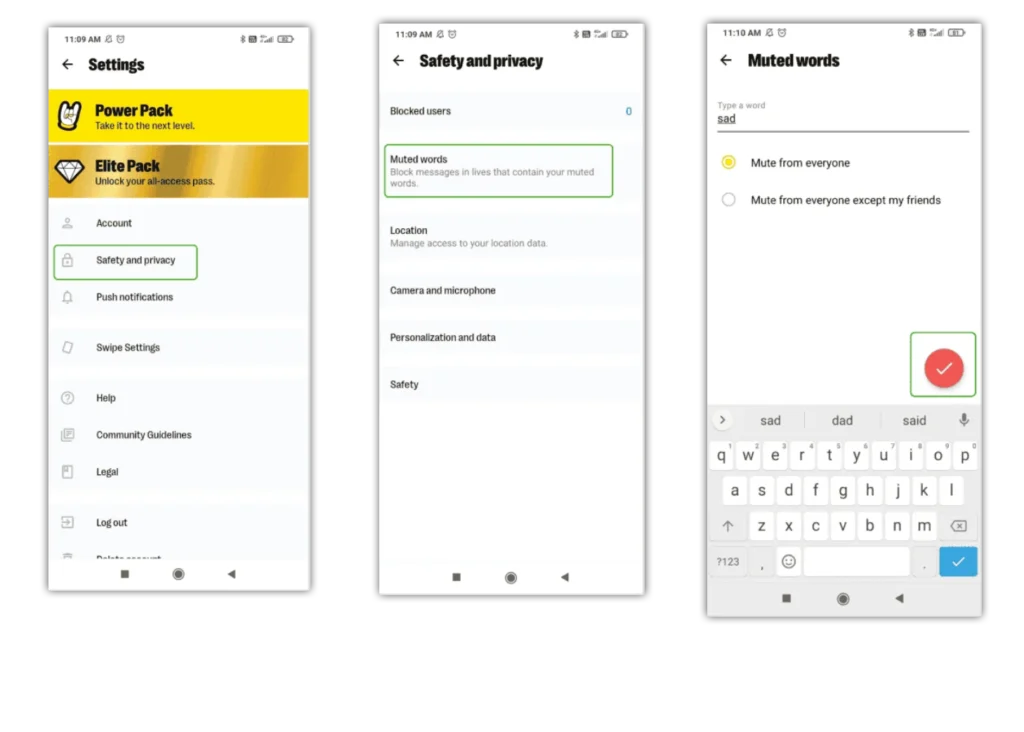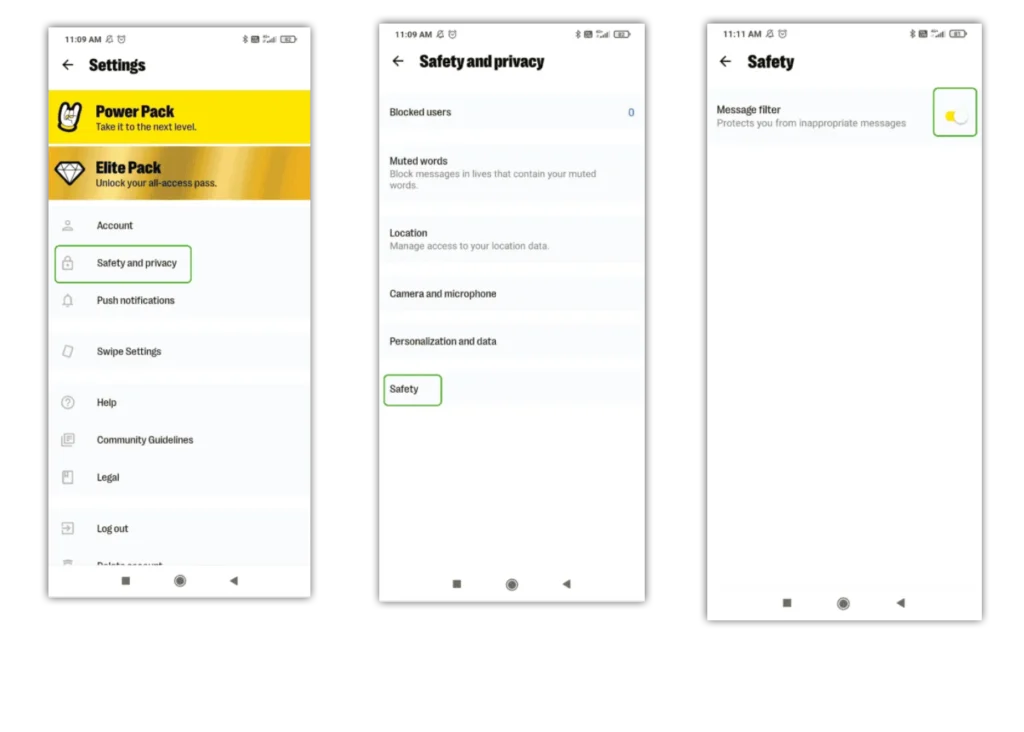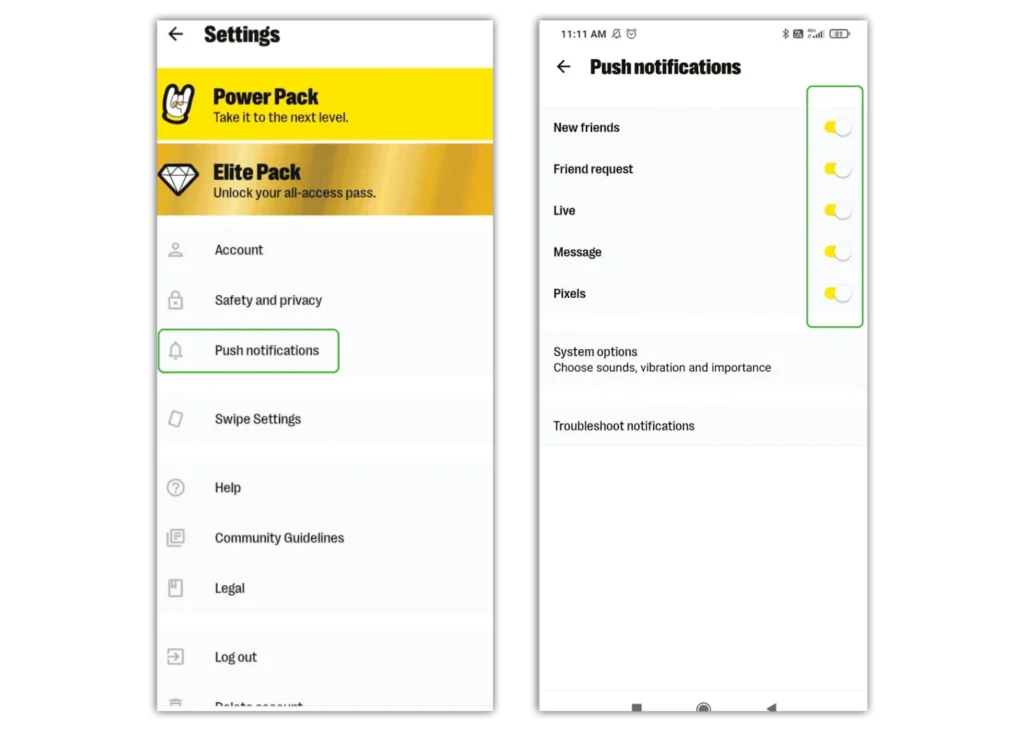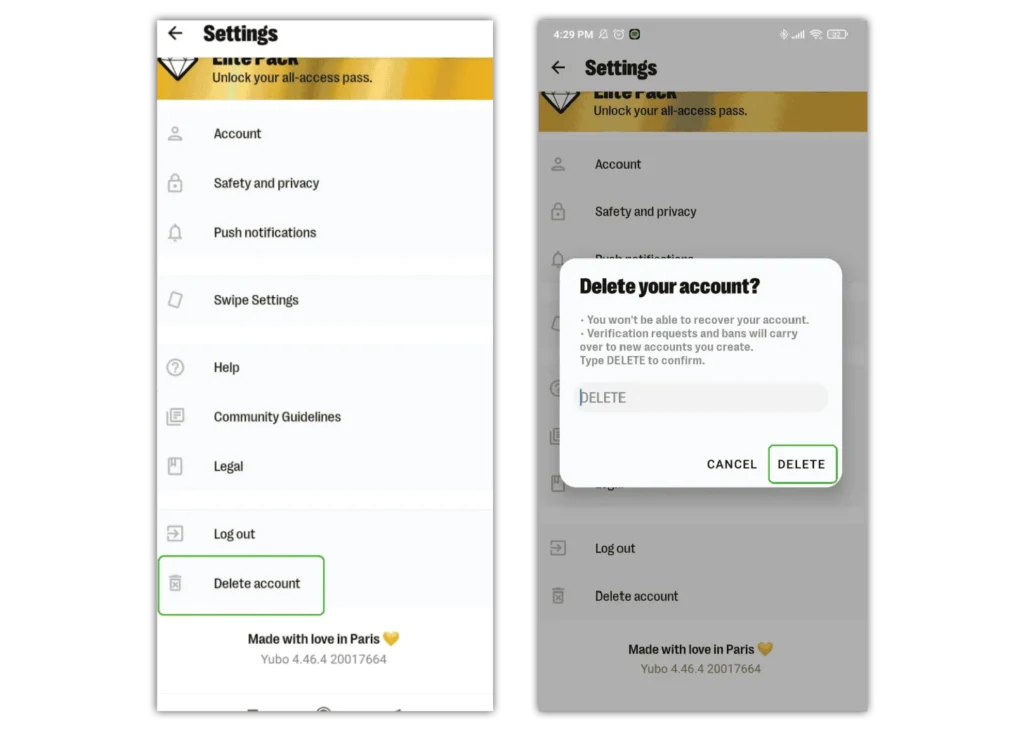So verwalten Sie die Standortfreigabe
Um auf Yubo sicher zu bleiben, ist es wichtig, Ihre Standortoptionen zu überprüfen. Da Live-Streaming und die Verbindung mit Fremden ein so großer Teil der App sind, ist dies wichtig zu berücksichtigen.
So verwalten Sie Ihre Standorteinstellungen:
Schritt 1 - Gehen Sie zu Ihrem profile Und klicken Sie auf die Zahnrad-Symbol in der oberen rechten Ecke.
Schritt 2 - Zapfhahn Sicherheit und Privatsphäre und dann Ort.
Schritt 3 - Tippen Sie auf die Umschalten neben Benutze meinen Standort. Wenn es gelb ist, bedeutet dies, dass die Standortfreigabe aktiviert ist. Deaktivieren Sie dies, um Ihren Standort privat zu halten.
Sie können auch auswählen, in welcher Stadt Sie sich befinden, oder aktivieren Verstecke meine Stadt für zusätzliche Sicherheit.



 Privatsphäre und Identitätsdiebstahl
Privatsphäre und Identitätsdiebstahl